|
La configuración del balance de grises permite ajustar los valores de los tonos de rojo, verde y azul. El objetivo de esta operación es producir tonos de gris con un aspecto completamente neutro. Para obtener ayuda en la configuración del balance de grises de la impresora, puede pulsar el botón Imprimir hoja de balance de grises. Al hacerlo se imprime un conjunto de escalas de gris con distintas combinaciones tonales. Una vez impresa la hoja, podrá determinar a simple vista cuál es la escala más neutra, leer los valores tonales indicados en la hoja e introducirlos en los ajustes del Balance de grises. A continuación se muestra la Hoja de balance de grises:
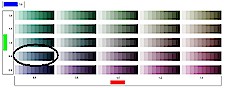
La Hoja de balance de grises muestra una matriz en la que el valor del rojo está en el eje inferior y el valor del verde en el izquierdo. Cada elemento de la matriz está formado por una fila de diferentes tonos con el aspecto que presentan con los valores tonales que se le han asignado. El color azul tiene un valor fijo de 1.0.
Seleccione la fila de tonos óptima y utilice los valores tonales para definir los ajustes en el cuadro de diálogo. Para ello, comience en el centro de la hoja (1.0, 1.0, 1.0), y desplácese, paso a paso, hacia arriba y hacia abajo o hacia la izquierda y hacia la derecha. Si cree que el valor óptimo se encuentra entre dos zonas, puede introducir libremente valores intermedios (por ejemplo, introduzca 1.1 en lugar de 1.0 o 1.2). En el ejemplo anterior, si la fila que presenta el mejor balance es la que aparece dentro del círculo, deberá configurar el Balance de grises con los valores rojo = 0.6, verde = 0.8 y azul = 1.0.
Si no logra obtener resultados satisfactorios con los valores estándar de Balance de grises, deberá utilizar la opción de calibración Balance de grises avanzado.
|
 acerca de...
acerca de...  calibración de los ajustes del RIP
calibración de los ajustes del RIP![]()
